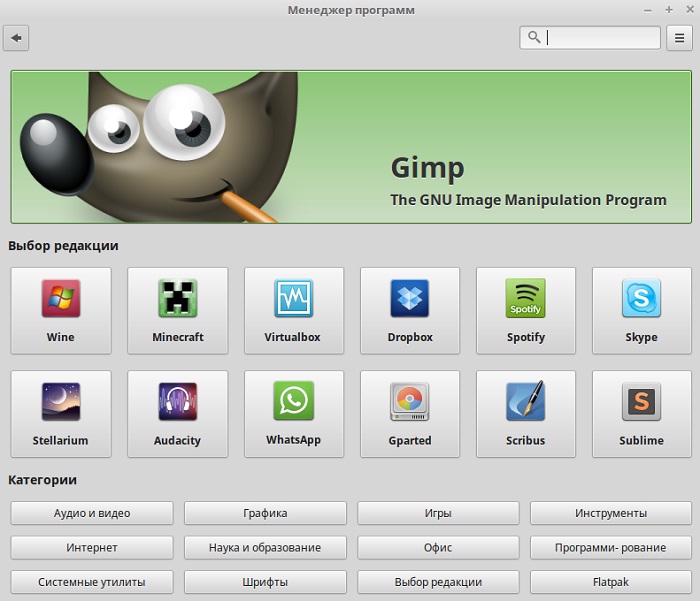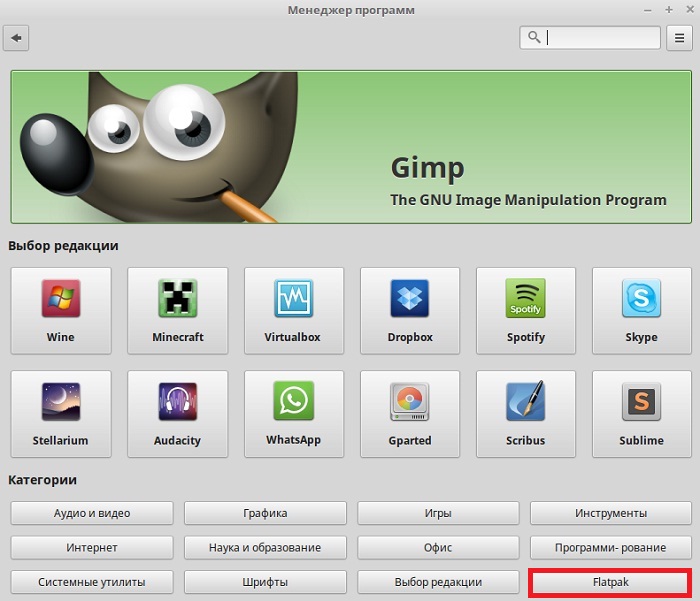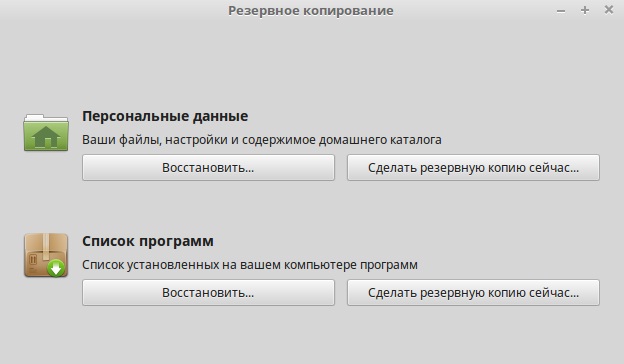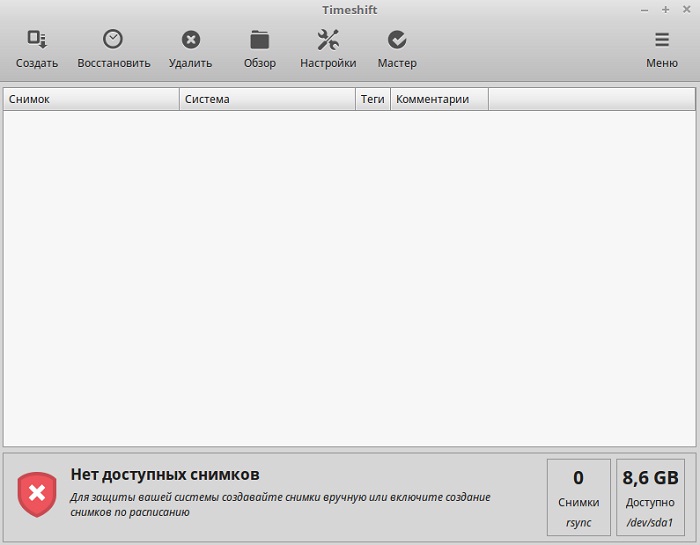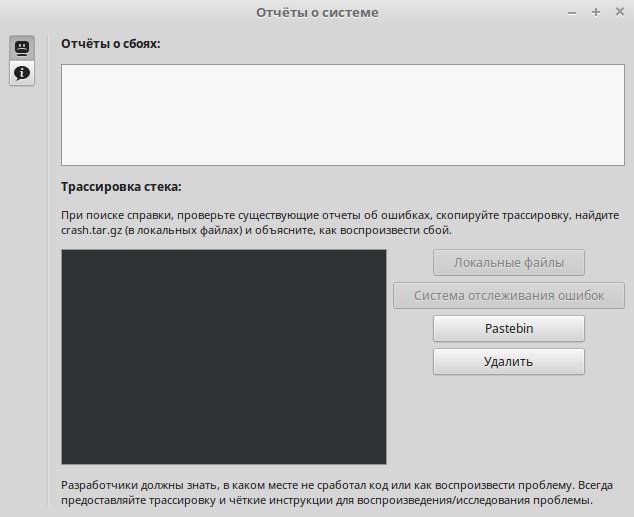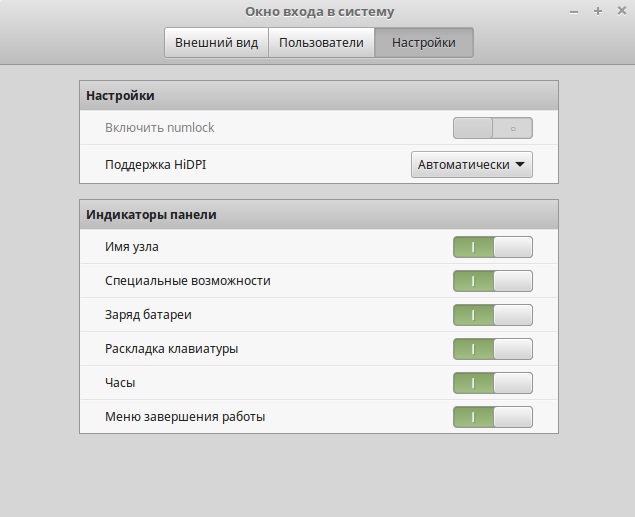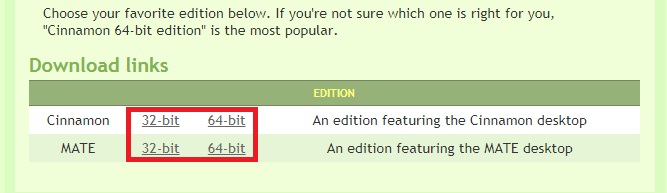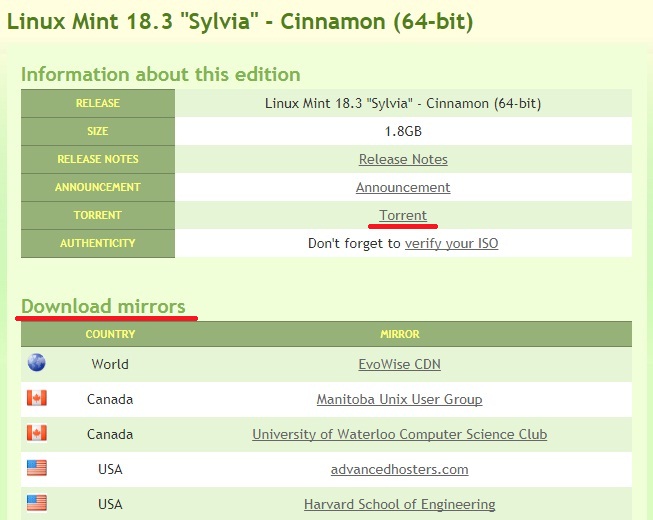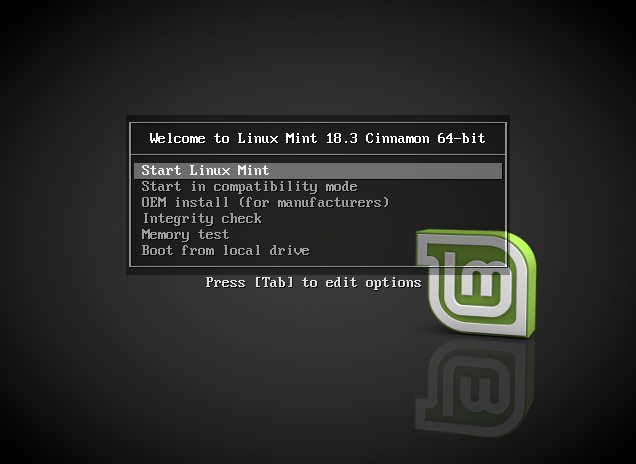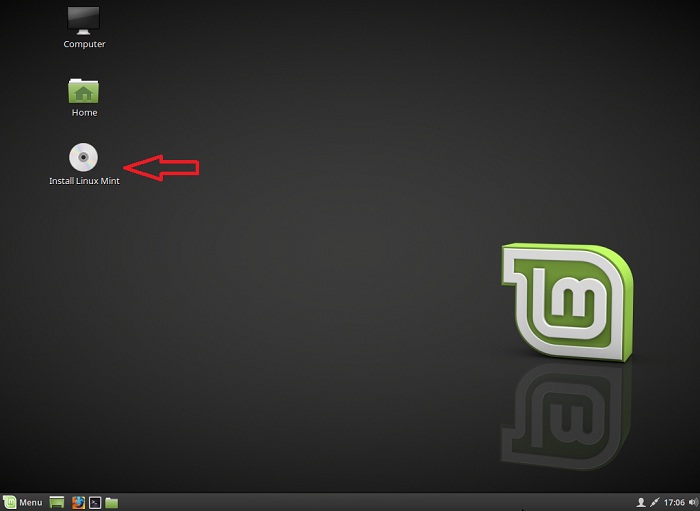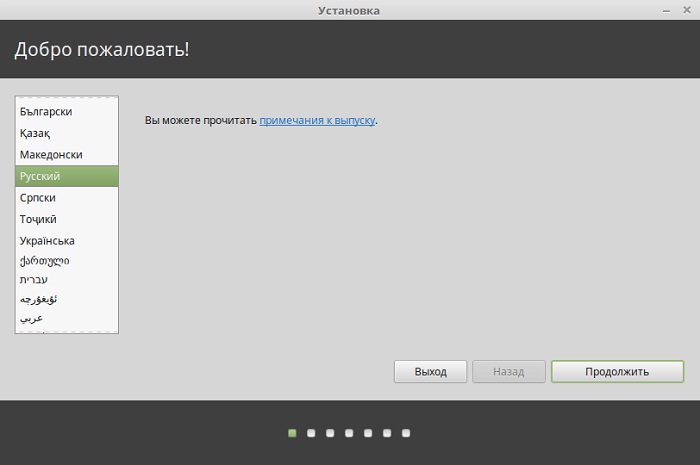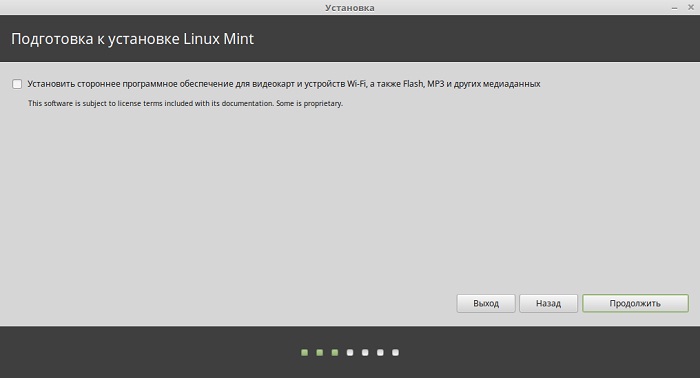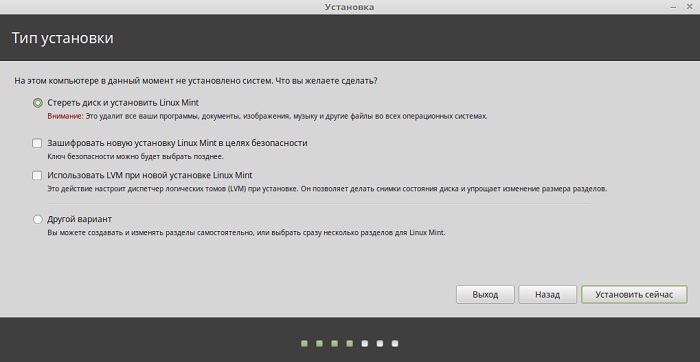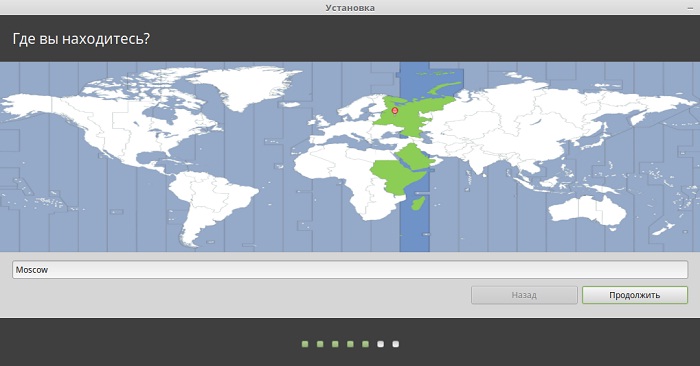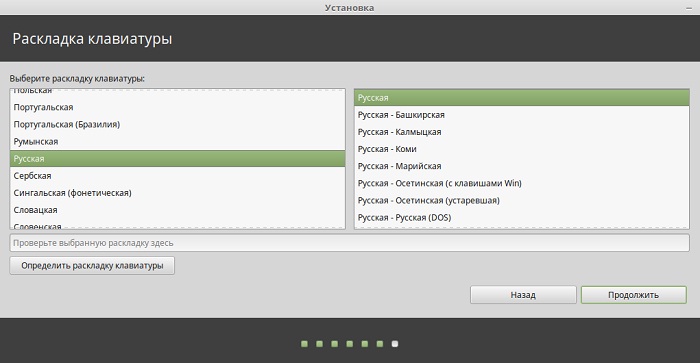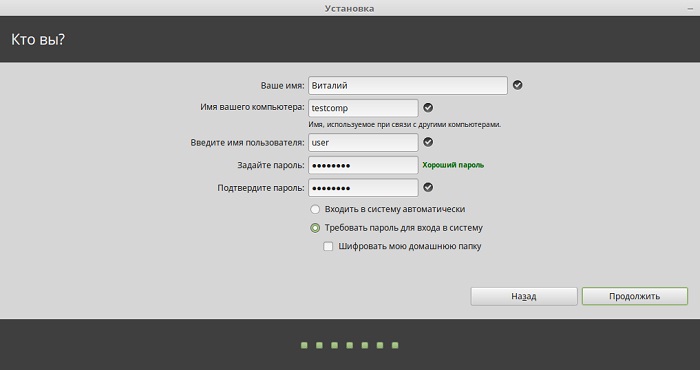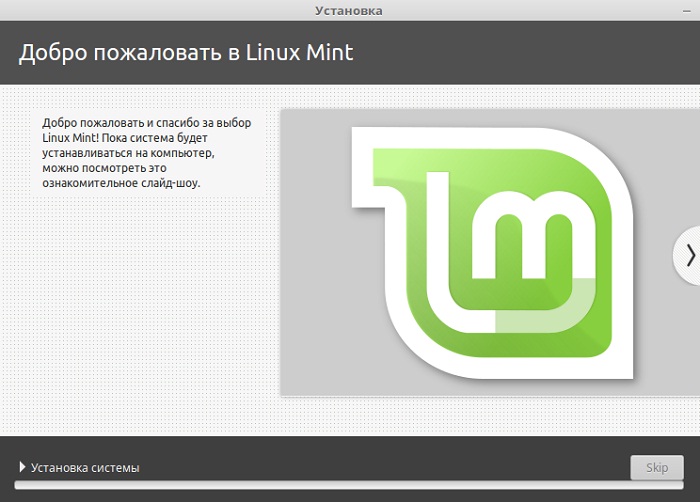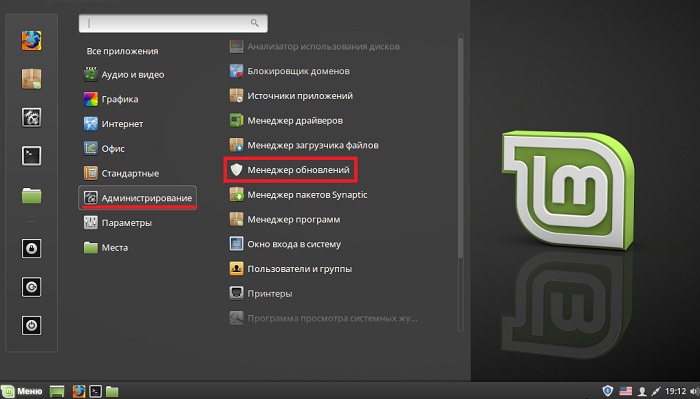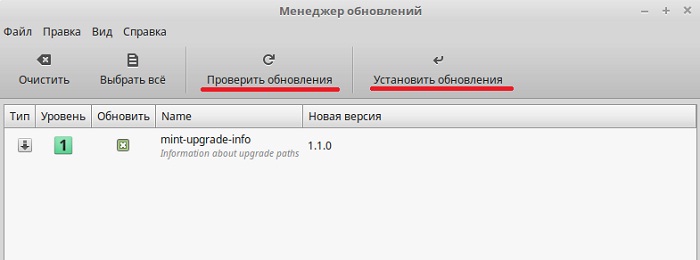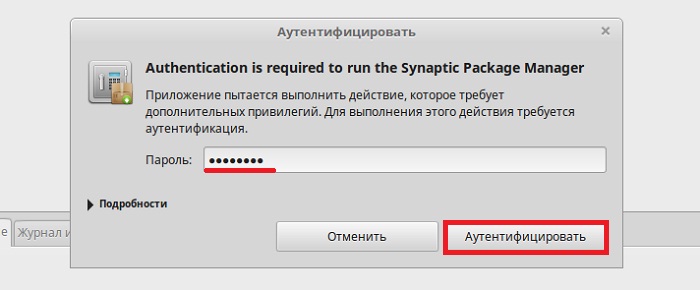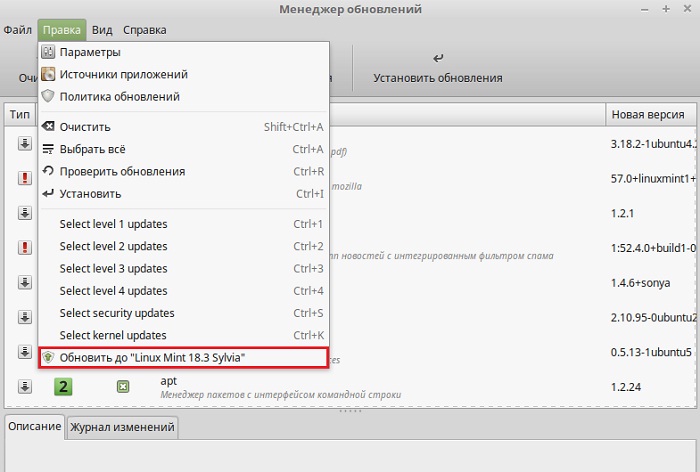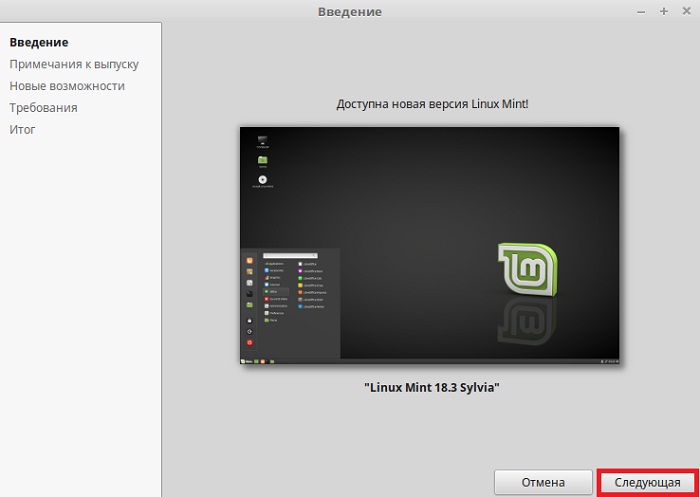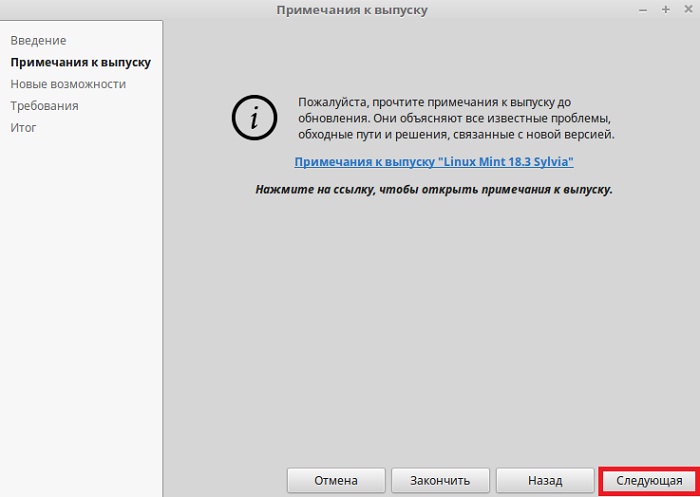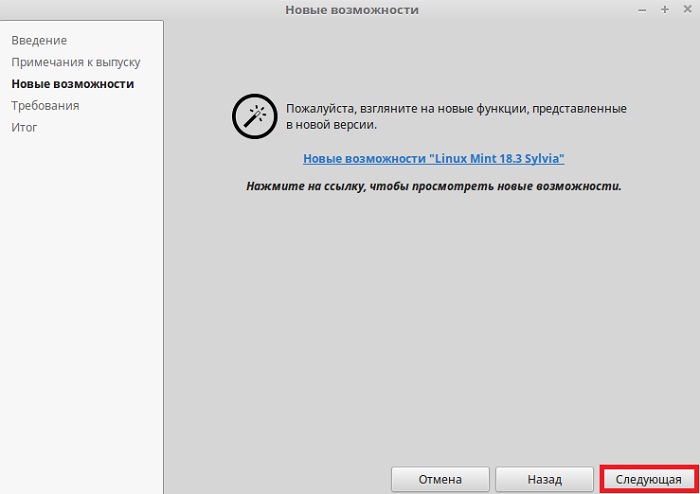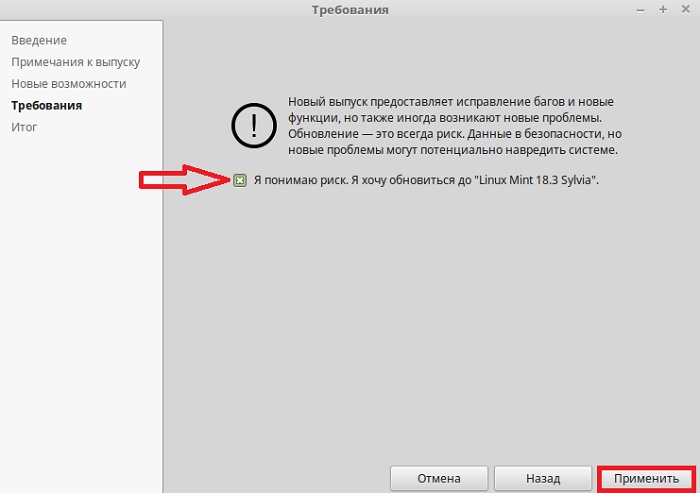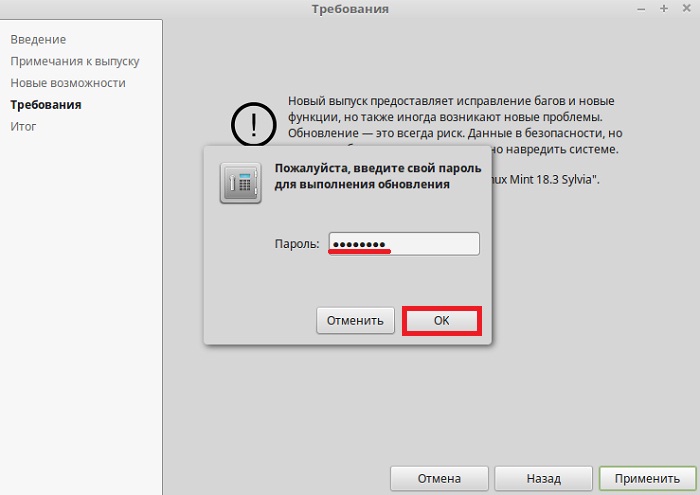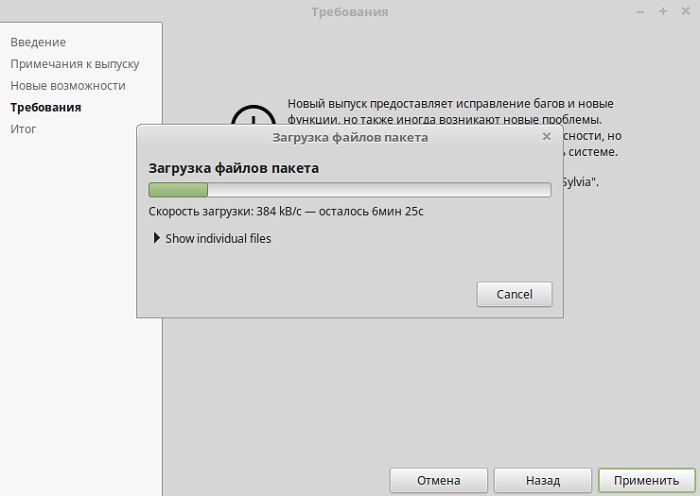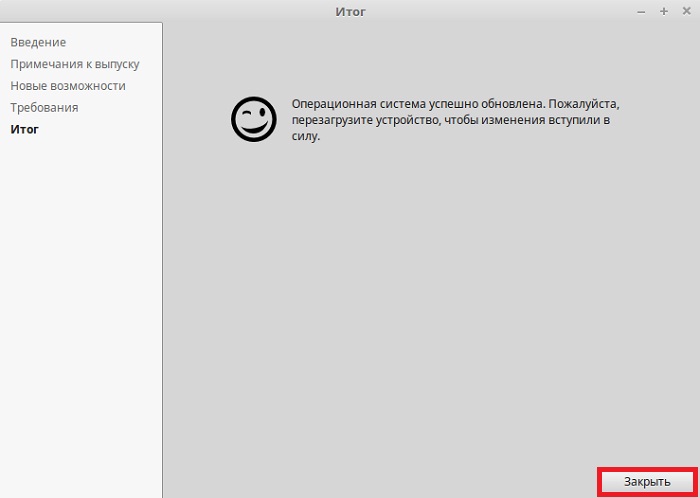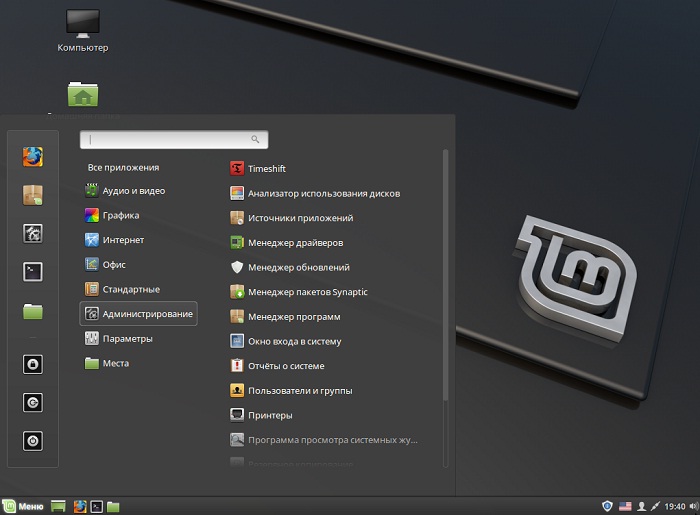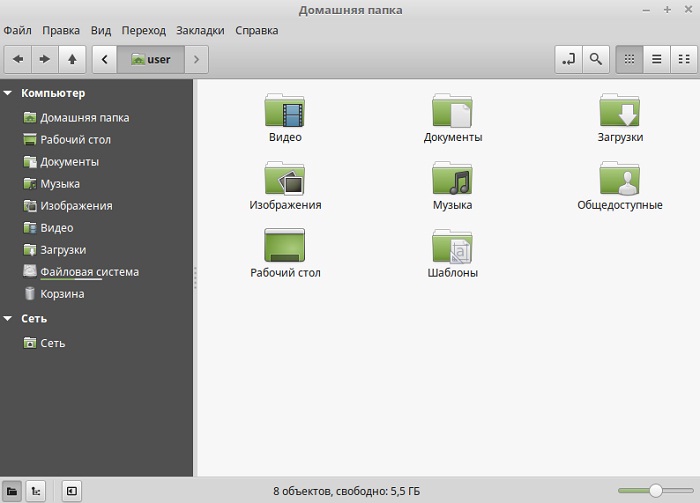Linux Mint 18.3 Cinnamon – установка и обзор дистрибутива
Сегодня мы рассмотрим дистрибутив операционной системы Linux Mint 18.3 Cinnamon, мы скачаем данную версию, установим ее на компьютер, поговорим о нововведениях, а также я покажу процесс обновления до этой версии.
Обзор дистрибутива Linux Mint 18.3
Для начала давайте вспомним, что же такое Linux Mint.
Linux Mint – это дистрибутив операционной системы Linux, он бесплатный и ориентирован на использование на домашнем компьютере. Linux Mint выпускается как в 32 битном варианте, так и в 64 битном, поддерживает Русский язык, он функциональный, стабильный и нетребовательный к ресурсам. Поэтому, если Вы хотите использовать Linux в качестве операционной системы на домашнем компьютере, то лично я рекомендую устанавливать именно дистрибутив Linux Mint.
Linux Mint можно установить с такими графическими оболочками как: Cinnamon, Mate, KDE и Xfce. Как видно из названия материала, сегодня мы будем рассматривать версию со средой рабочего стола Cinnamon.
Что нового в Linux Mint 18.3 Cinnamon?
Кодовое название версии Linux Mint 18.3 «Sylvia», поддерживаться данная версия будет до 2021 года, как и вся линейка версий 18.X, основана она на пакетной базе Ubuntu 16.04.
Основные компоненты и изменения:
- Ядро Linux 4.10;
- Версия Cinnamon 3.6;
- Браузер Mozilla FireFox 57.0;
- Почтовый клиент Mozilla Thunderbird 52.4;
- Офисный пакет LibreOffice 5.1.6.2;
- Обновленный менеджер программ (Software Manager) – наверное, главным нововведением текущей версии является переработанный менеджер программ. Он был переработан практически полностью, включая графический интерфейс пользователя. Теперь кстати, не нужно вводить пароль, для того чтобы просто запустить менеджер на просмотр доступных приложений, пароль потребуется только для установки этих приложений. Надеюсь, данная версия будет также удобна, как и прошлая, которая лично мне очень сильно нравилась. Сейчас менеджер программ выглядит следующим образом;
Системные требования Linux Mint 18.3 Cinnamon
Рекомендованные системные требования дистрибутива Linux Mint различаются в зависимости от графической оболочки (Cinnamon, KDE, MATE), у версии Linux Mint 18.3 Cinnamon требования следующие:
- 1 гигабайт оперативной памяти (рекомендуют больше);
- 15 гигабайт свободного места на диске (рекомендуют 20 гигабайт);
- Поддержка разрешения экрана 1024×768.
Версия с Cinnamon одна из самых нетребовательных к ресурсам и работает она действительно быстро.
Где скачать Linux Mint 18.3 Cinnamon?
Загрузить актуальную версию операционной системы Linux Mint 18.3 можно со страницы загрузки официального сайта – вот она.
После перехода на страницу Вам необходимо выбрать среду рабочего стола и архитектуру системы (32-бит или 64 бит). Щелкаем по нужной ссылке.
После нужно выбрать способ загрузки, например через торрент или с любого доступного зеркала, для России можно выбрать Yandex Team, вот прямая ссылка на загрузку Linux Mint 18.3 Cinnamon 64-bit с данного зеркала.
В итоге у меня загрузилась 64 битная версия, а именно файл (iso образ) linuxmint-18.3-cinnamon-64bit.iso размером примерно 1.76 гигабайт.
Установка Linux Mint 18.3 Cinnamon на компьютер
Процесс установки Linux Mint простой, и мы его рассматривали уже много раз, но для тех, кто будет впервые устанавливать Linux Mint на компьютер, я пошагово и с картинками опишу данный процесс.
На заметку! Linux для обычных пользователей . Основы Linux – как операционной системы на домашнем компьютере
Шаг 1
Записываем образ, который мы скачали, на диск и загружаемся с него. После загрузки откроется меню диска, выбираем «Start Linux Mint».
Шаг 2
Загрузится Live версия, на рабочем столе щелкаем на ярлык «Install Linux Mint», в итоге запустится программа установки на жесткий диск компьютера.
Шаг 3
Сначала выбираем язык, жмем «Продолжить».
Шаг 4
Далее в случае необходимости установки стороннего программного обеспечения ставим галочку и жмем «Продолжить».
Шаг 5
Теперь выбираем тип разметки диска, у меня это тестовая установка, поэтому я выбираю первый пункт «Стереть диск и установить Linux Mint». Для ручной разметки диска выбирайте пункт «Другой вариант». Ручную разметку мы подробно рассматривали в материале «Разметка жесткого диска в Linux Ubuntu во время установки». В моем случае нажимаем «Установить сейчас».
Подтверждаем внесение изменений, жмем «Продолжить».
Шаг 6
Указываем свое местоположение, жмем «Продолжить».
Шаг 7
Выбираем раскладку клавиатуру и нажимаем кнопку «Продолжить».
Шаг 8
Осталось только создать учетную запись, для этого вводим свое имя, имя компьютера, имя пользователя и пароль с подтверждением, нажимаем «Продолжить».
Установка будет завершена, как появится следующее сообщение, жмем «Перезагрузить»
Обновление Linux Mint до версии Linux Mint 18.3
Устанавливать Linux Mint с нуля необязательно, если у Вас уже установлен предыдущий выпуск Linux Mint 18.2, Вам достаточно обновить уже установленную систему, например, используя «Менеджер обновлений». Для этого открываем «Меню ->Администрирование -> Менеджер обновлений».
Если нет обновления «mint-upgrade-info», то сначала нажимаем кнопку «Проверить обновления», а затем «Установить обновления».
Вводим пароль администратора, так как установка обновлений требует определенных привилегий, жмем «Аутентифицировать».
После того как Вы установили данное обновление, у Вас в меню «Правка» менеджера обновлений появится пункт «Обновить до Linux Mint 18.3 Sylvia», для обновления всего дистрибутива нам необходимо нажать на этот пункт.
В итоге запустится программа обновления. В первом окне жмем «Следующая».
Потом нам предлагают ознакомиться с примечанием к выпуску (для этого, если хотите, можете нажать на соответствующую ссылку), жмем «Следующая».
Перед обновлением нам предлагают узнать новые возможности этой версии (если хотите ознакомиться с ними, нажмите на соответствующую ссылку), жмем «Следующая».
Далее нас предупреждают, что существует риск навредить системе, так как после любого обновления могут возникнуть какие-то проблемы, но в стандартных случаях проходит все хорошо, мы ставим галочку, тем самым, подтверждая свои намерения обновить систему, и жмем «Применить».
Для обновления системы нужно ввести свой пароль, жмем «ОК».
После чего начнется загрузка и установка обновления.
Обновление системы будет завершено, как появится следующее окошко, жмем «Закрыть» и перезагружаем компьютер.
Скриншоты Linux Mint 18.3 Cinnamon
Рабочий стол
Файловый менеджер
Параметры системы